Phương pháp tăng tốc máy tính hiệu quả và đáng kể
Nội dung bài viết
Tốc độ máy tính của bạn ngày càng chậm hơn so với ban đầu, và bạn đang tìm kiếm giải pháp để cải thiện hiệu suất.
Nhiều nguyên nhân khiến máy tính chạy chậm mà bạn chưa thể xác định. Hãy tham khảo những cách dưới đây để tăng tốc máy tính một cách hiệu quả và rõ rệt.
Thường xuyên quét và dọn dẹp các tập tin rác để duy trì hiệu suất tối ưu.
File rác được tự động tạo ra hoặc còn sót lại sau khi gỡ bỏ phần mềm không triệt để. Theo thời gian, số lượng file rác ngày càng nhiều, chiếm dụng tài nguyên và làm chậm hiệu suất máy tính.
Bạn nên sử dụng các công cụ dọn dẹp file rác để giải phóng tài nguyên và cải thiện tốc độ máy tính. CCleaner là một ứng dụng được đánh giá cao, giúp quét và dọn dẹp rác hiệu quả.
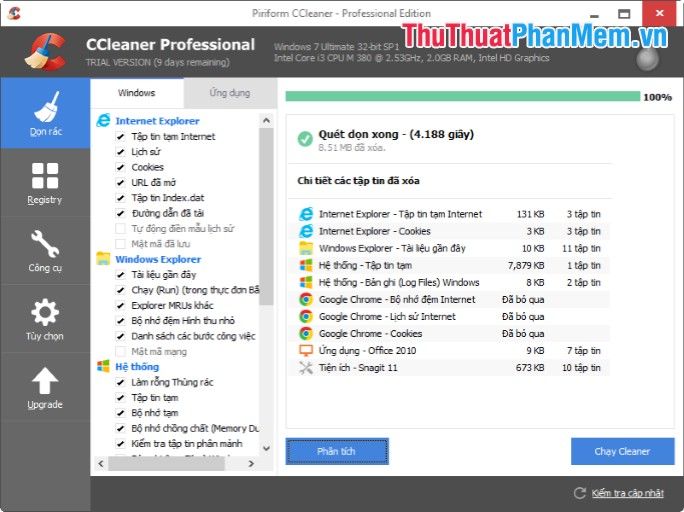
Tắt các chương trình không cần thiết khởi động cùng Windows
Việc quá nhiều chương trình khởi động cùng Windows không chỉ làm chậm quá trình khởi động mà còn khiến nhiều ứng dụng chạy ngầm, tiêu tốn tài nguyên. Hãy tắt những chương trình không cần thiết để tối ưu hóa tốc độ máy tính.
Nếu bạn chưa biết cách thực hiện, hãy tham khảo hướng dẫn tắt các chương trình khởi động cùng Windows dưới đây:
Bước 1: Nhấn tổ hợp phím Windows + R để mở hộp thoại Run, sau đó nhập từ khóa msconfig và nhấn Enter để mở hộp thoại System Configuration.
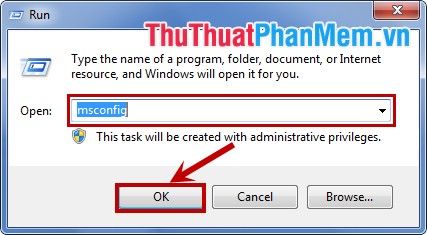
Bạn cũng có thể nhập từ khóa msconfig vào ô tìm kiếm trong Menu Start và chọn kết quả tương ứng.
Bước 2: Trong hộp thoại System Configuration, chọn thẻ Startup. Để tắt các chương trình không cần thiết, bỏ chọn ô vuông trước tên chương trình đó. Sau khi hoàn tất, nhấn Apply -> OK.
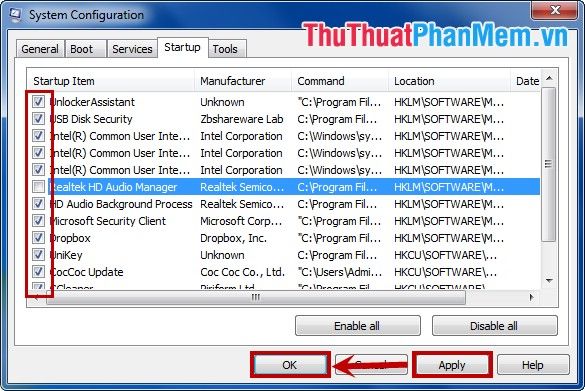
Loại bỏ các chương trình không sử dụng
Những chương trình đã cài đặt nhưng không sử dụng có thể làm chậm máy tính. Hãy gỡ bỏ những ứng dụng không cần thiết để tối ưu hóa hiệu suất. Bạn có thể sử dụng công cụ gỡ cài đặt mặc định của Windows hoặc các phần mềm chuyên dụng khác.
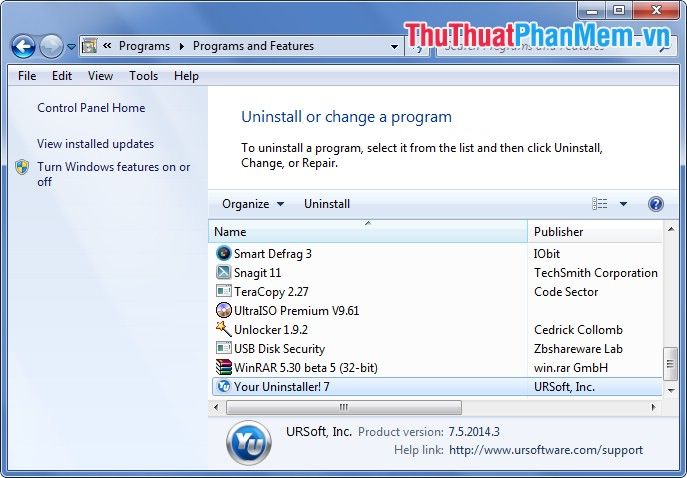
Chống phân mảnh ổ cứng
Sau thời gian dài sử dụng, ổ cứng máy tính dễ bị phân mảnh, khiến dữ liệu sắp xếp lộn xộn và truy cập chậm hơn. Chống phân mảnh giúp sắp xếp dữ liệu hợp lý, tăng tốc độ truy xuất. Bạn có thể dùng công cụ chống phân mảnh tích hợp sẵn trong Windows hoặc phần mềm như Smart Defrag.
Để chống phân mảnh ổ cứng bằng công cụ tích hợp sẵn trên Windows, hãy thực hiện theo các bước sau:
Bước 1: Nhấn chuột phải vào ổ đĩa bất kỳ trong My Computer, chọn Properties. Trong hộp thoại hiện ra, chọn thẻ Tools và nhấp vào Defragment now…
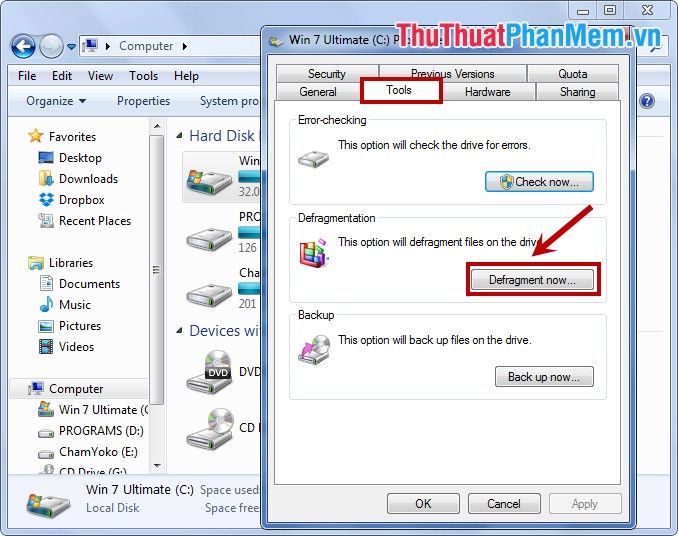
Bước 2: Trong hộp thoại Disk Defragmenter, chọn Analyze disk để kiểm tra mức độ phân mảnh. Nếu cần, nhấn Defragment disk để bắt đầu quá trình chống phân mảnh.
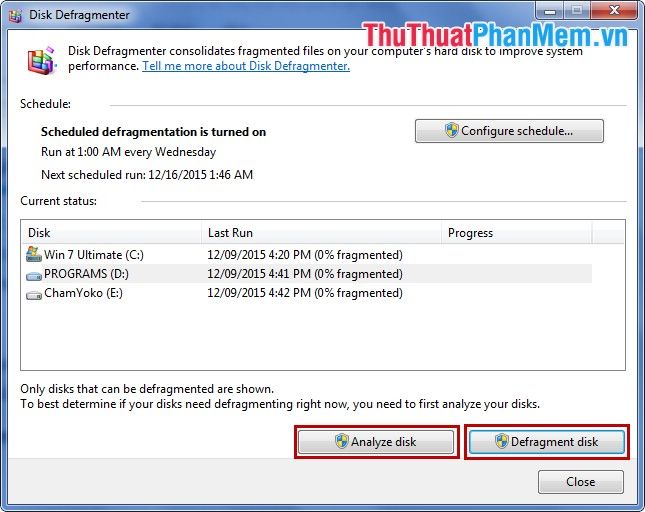
Quá trình này tiêu tốn tài nguyên đáng kể, vì vậy bạn nên thực hiện khi máy tính không hoạt động nhiều.
Dọn dẹp màn hình desktop
Màn hình desktop chứa quá nhiều file, thư mục hoặc shortcut có thể làm chậm quá trình khởi động máy tính. Hãy hạn chế lưu trữ dữ liệu trực tiếp trên desktop.
Bạn nên di chuyển dữ liệu vào các ổ đĩa và xóa bỏ các shortcut không cần thiết để làm gọn gàng màn hình. Đây là một cách đơn giản nhưng hiệu quả để cải thiện tốc độ máy tính.
Tắt các tiến trình ngốn tài nguyên
Nhiều tiến trình chạy ngầm cùng Windows mà bạn không hề hay biết. Tắt các tiến trình ngốn tài nguyên hoặc không cần thiết sẽ giúp tăng tốc máy tính hiệu quả. Để thực hiện, hãy làm theo các bước sau:
Bước 1: Nhấn chuột phải vào thanh Taskbar và chọn Start Task Manager.
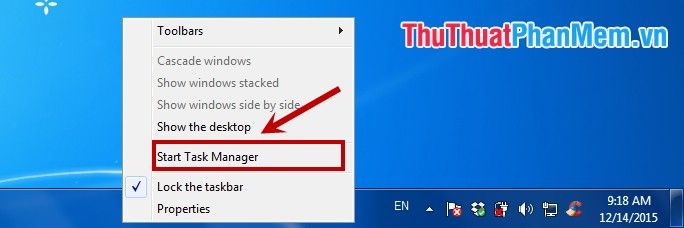
Bước 2: Trong hộp thoại Windows Task Manager, chọn thẻ Processes, tìm các tiến trình không cần thiết hoặc ngốn tài nguyên, sau đó nhấn End Process để kết thúc chúng.
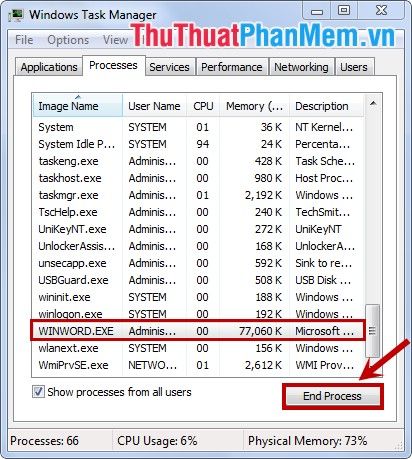
Quét và diệt virus bằng phần mềm chuyên dụng
Truy cập vào các trang web độc hại hoặc cài đặt phần mềm chứa virus có thể khiến máy tính bị nhiễm virus. Hãy thường xuyên quét và diệt virus để làm sạch máy tính và cải thiện hiệu suất.
Hiện nay có nhiều phần mềm diệt virus miễn phí và trả phí để bạn lựa chọn. Bạn cũng có thể sử dụng Microsoft Security Essentials của Microsoft để bảo vệ máy tính.
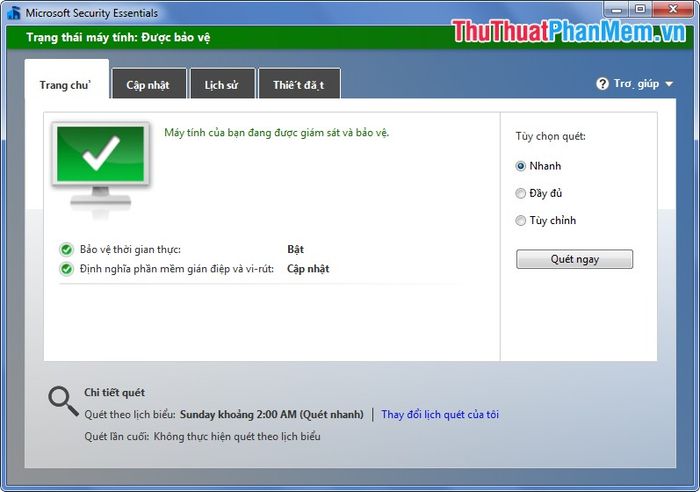
Cài đặt lại hệ điều hành
Nếu đã lâu bạn chưa cài lại hệ điều hành, máy tính có thể chứa nhiều file rác hoặc virus ẩn. Hãy cài lại hệ điều hành để làm mới máy tính. Nhớ sao lưu dữ liệu quan trọng trước khi thực hiện để tránh mất mát.
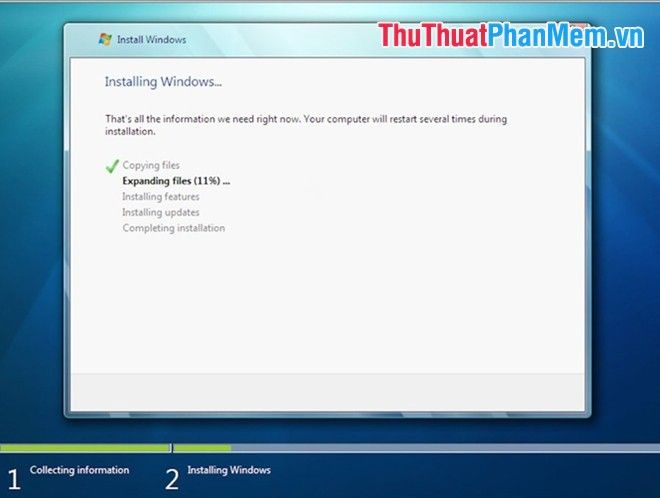
Nâng cấp thêm RAM
RAM lớn giúp hệ thống xử lý nhanh hơn, cải thiện đáng kể tốc độ máy tính. Nếu dung lượng RAM hiện tại của bạn quá thấp, hãy cân nhắc việc gắn thêm RAM để tối ưu hóa hiệu suất.

Nâng cấp Card màn hình
Card màn hình chất lượng cao như ATI Radeon X1950 hoặc Nvidia's GeForce 7600 sẽ giúp cải thiện rõ rệt tốc độ và hiệu suất máy tính, đặc biệt khi xử lý đồ họa hoặc chơi game.

Với những nguyên nhân và giải pháp đã đề cập, chắc chắn tốc độ máy tính của bạn sẽ được cải thiện đáng kể. Chúc bạn áp dụng thành công và tận hưởng hiệu suất tối ưu!
Có thể bạn quan tâm

Danh sách 2 địa chỉ uốn mi đẹp nhất tại TP. Quy Nhơn, Bình Định

Cách Để Đối Mặt Với Sự Phản Bội Từ Bạn Bè

NUTRIBOOST vừa ra mắt hương vị mới hấp dẫn: bánh quy kem. Bạn đã thử chưa?

Top 8 địa chỉ nối mi đẹp và chất lượng tại Gò Vấp, TP. HCM

Top 15 bí quyết cần biết để duy trì cuộc sống khỏe mạnh và tươi đẹp


